
INHOUDSOPGAWE:
- Outeur John Day [email protected].
- Public 2024-01-30 07:23.
- Laas verander 2025-01-23 12:53.

Dit is deel 1 van 'n "Instructables" -reeks wat toegewy is om te verduidelik hoe u 'n Internet of Things -projek kan maak met behulp van ESP8266 NodeMCU wat daarop gemik is om data na 'n webwerf te lees en te stuur en 'n aksie te doen met behulp van dieselfde webwerf.
ESP8266 ESP-12E Ontwikkelingsraad sal gebruik word. Hierdie bord is gebaseer op ESP8266, integreer mikrobeheerderfunksies en WIFI in een bord. Dit kan soos arduino gekodeer word.
Hierdie instruksies sal u wys hoe u dit kan instel en programmeer met behulp van arduino IDE. U sal twee projekte uitvoer:
- 'N LED knipper
- WIFI-verbinding en afdruk van IP-adres
Stap 1: Stel ESP8266 NodeMCU op as 'n Arduino
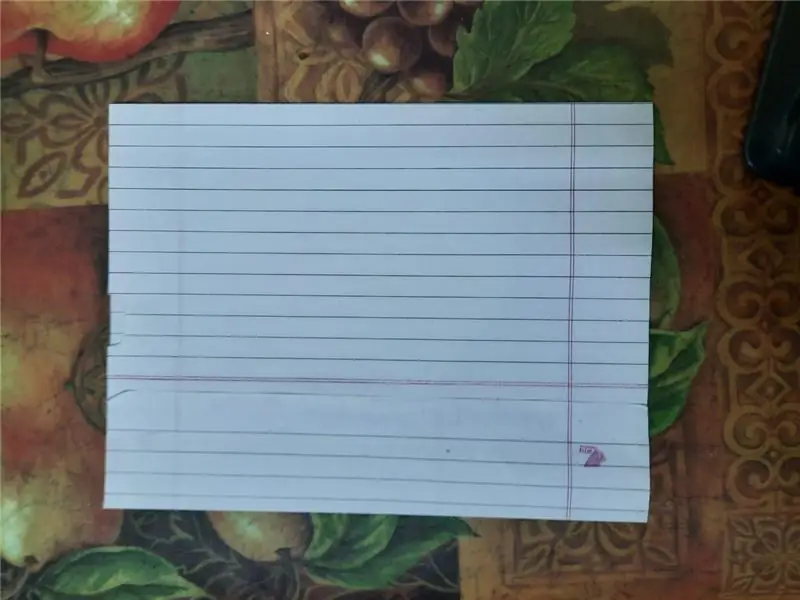
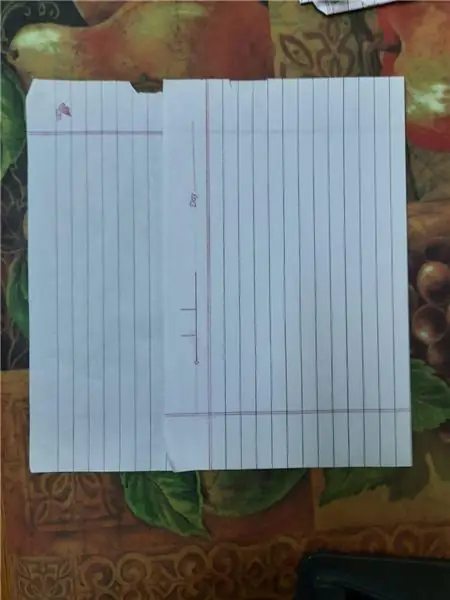
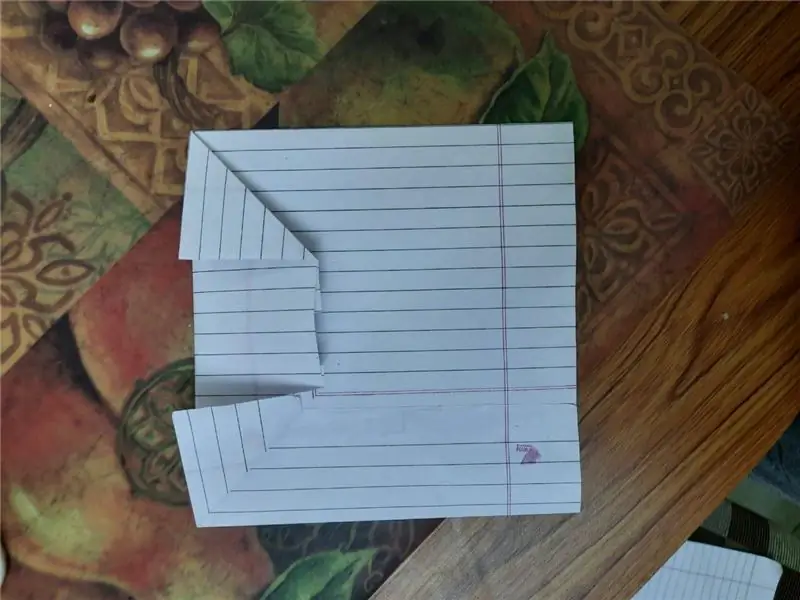
- Laai die bestuurder af van hierdie skakel CH341SER.zip of van die aangehegte lêer.
- Laai Arduino IDE af.
- -Start Arduino en maak die venster Voorkeure oop.
- Voer https://arduino.esp8266.com/stable/package_esp8266com_index.json in die veld Addisionele raadbestuurder -URL's in.
- - Maak die bestuurders van die gereedskap oop.
- Voer esp8266 in in die soekveld om die ESP8266 -platform te installeer
- Gaan na Tools> Board -kieslys en kies u ESP8266 -bord.
- Gaan na Tools> Port. Koppel jou ESP.
Stap 2: Begin Knipperende LED -program
Hierdie program benodig geen stroombaan nie. Dit gebruik 'n ingeboude LED wat gekoppel is aan: die pen D4 of GPIO 2
Vir meer inligting oor hardeware, sien hierdie skakel
Laai die aangehegte program af Geniet!
Stap 3: Koppel aan 'n WIFI -netwerk

Hierdie program sal u ESP aan 'n WIFI -netwerk koppel en die IP -adres daarvan op u arduino seriële monitor druk. U moet u ssid en wagwoord verander
const char* ssid = "U WIFI NETWORK NAAM"; const char* wagwoord = "U WIFI PASSWARD";
maak seker dat die Baud -tempo in die program en u seriële monitorvenster dieselfde is
Stap 4: Deel 2
Sien deel 2 om te leer hoe u u sensordata na een van die gewilde IoT -gratis wolkdiens https://thingspeak.com stuur.
IoT ESP8266-reeks: 2- Monitor data deur ThingSpeak.com
Aanbeveel:
Hoe om 'n beheerder aan 'n emulator te installeer, uit te voer en aan te sluit: 7 stappe

Hoe om 'n beheerder aan 'n emulator te installeer, uit te voer en aan te sluit: het u al ooit 'n jong gamer gesit en u kinderjare onthou en soms gewens dat u die ou juwele uit die verlede kan besoek? Daar is 'n app daarvoor …. meer spesifiek is daar 'n gemeenskap van spelers wat 'n program maak
Hoe om 'n aan/uit -skakelaar vir huishoudelike toestelle aan te skakel: 4 stappe

Hoe om 'n aan-/afskakelaar vir huishoudelike toestelle aan te skakel: dit is 'n aan/uit -skakelaar sonder enige mikrobeheerder. Kan u aan u vinger raak? Die eerste keer op 'n metaalplaat, dan 'n gloeilamp? AAN en nadat die vinger gloeilamp verwyder is? Bly aan. Kan u aan u vinger raak? Tweede keer op metaalplaat, dan gloeilamp?
Raak AAN-UIT-skakelaar met UTSOURCE-diens aan: 3 stappe

Raak AAN-UIT-skakelaar met UTSOURCE-diens: Ons het reeds 'n aanraakskakelaar gemaak met 'n NPN-transistor. Maar die skakelaar het slegs een funksie om die stroombaan aan te skakel, maar geen manier om die stroombaan af te skakel sonder om die krag te ontkoppel nie. In hierdie kring gaan ons 'n aanraakskakelaar bou wat
Hoe om 'n aan- en afkring aan te raak: 8 stappe

Hoe om 'n aan- en uitskakeling te maak: Hii -vriend, vandag gaan ek 'n aan- en afskakeling maak met behulp van LM555 IC. aan die kant sal die LED uitskakel en omgekeerd. Kom ons begin
ESP8266-NODEMCU $ 3 WiFi-module #1- Aan die gang met die WiFi: 6 stappe

ESP8266-NODEMCU $ 3 WiFi-module #1- Aan die gang met die WiFi: 'n Nuwe wêreld van hierdie mikrorekenaars het aangebreek, en hierdie ding is die ESP8266 NODEMCU. Dit is die eerste deel wat wys hoe u die omgewing van die esp8266 in u arduino IDE kan installeer deur die aanvangsvideo en terwyl die onderdele insluit
